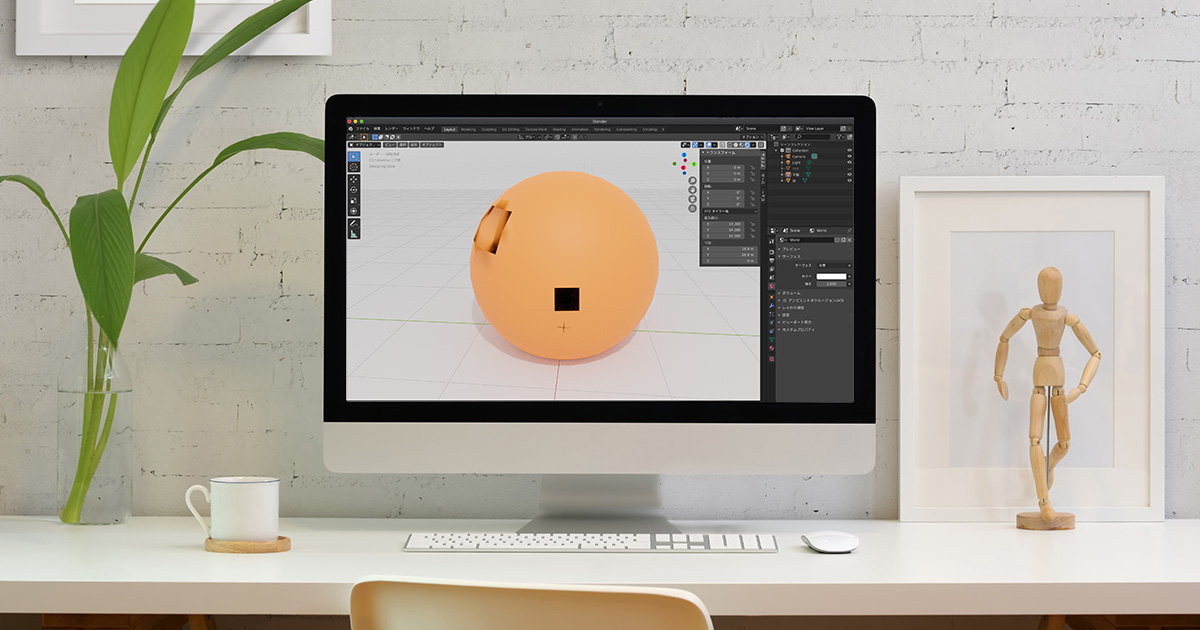
【blender2.8】表示がおかしい時に確認すること-面の向き
blender2.8
blender2.81でメモしておきたい操作を記事にして残しています。今回は、メッシュの形は正しいはずなのに表示がおかしい時に確認する事項として、面の向きの確認方法と直す方法です。
面の向きの確認方法と直す方法
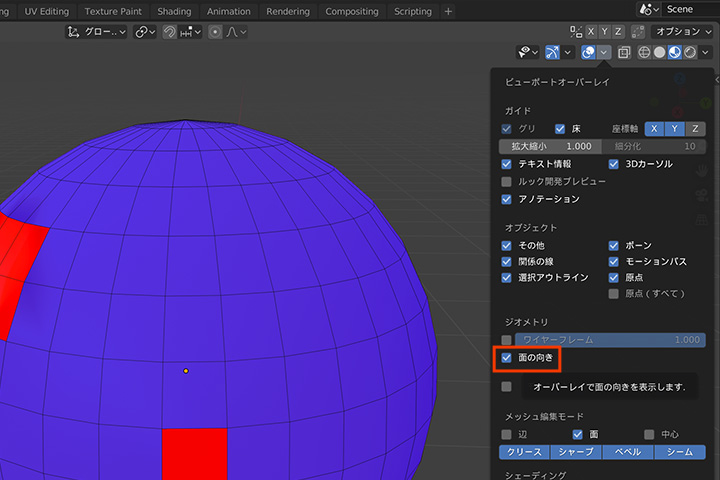
[編集モード]で[ビューポートオーバーレイ]から[面の向き]にチェックを入れます。
青色の面が[表]、赤色の面が[裏]です。これを全て青色にする必要があります。
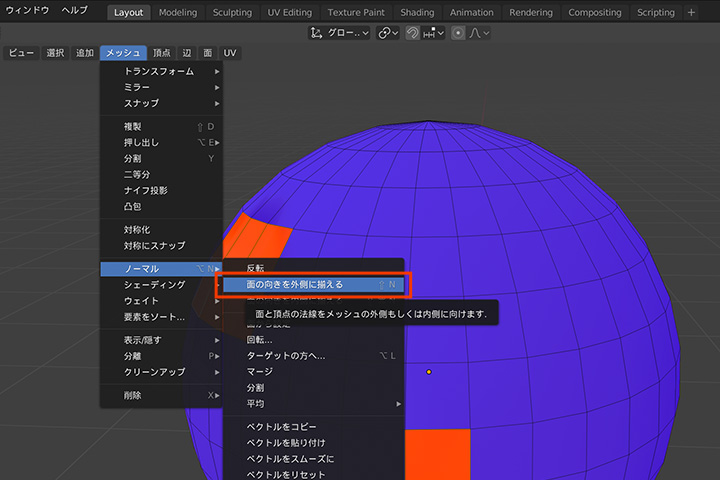
全ての面を選択した状態で[メッシュ]>[ノーマル]>[面の向きを外側に揃える]。もしくは反転したい面を選択した状態で[メッシュ]>[ノーマル]>[反転]を選択します。

全ての面が青色になったら、[面の向き]のチェックを外して表示を確認します。
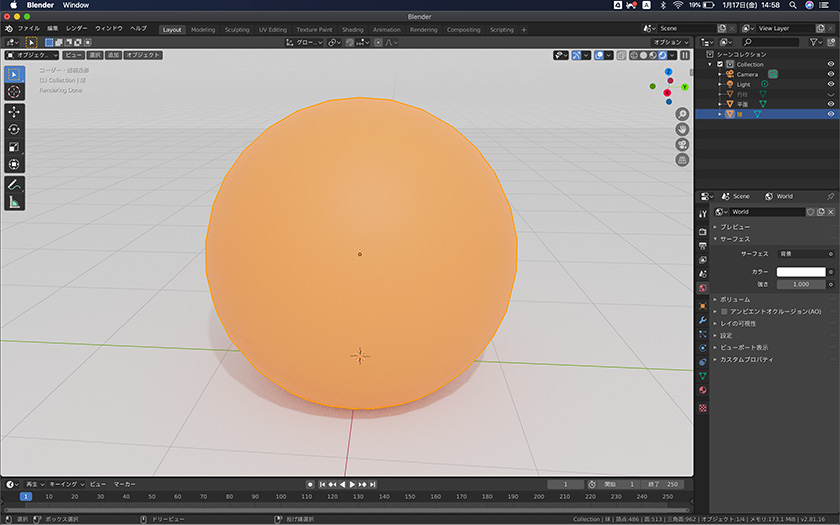
Related article
「blender2.8」の関連記事
Comment
コメント



